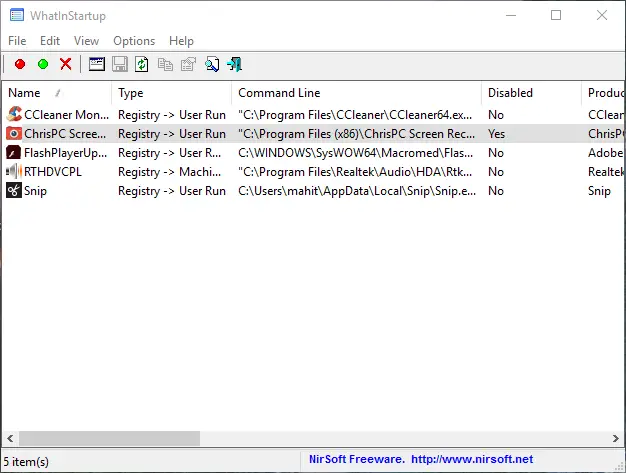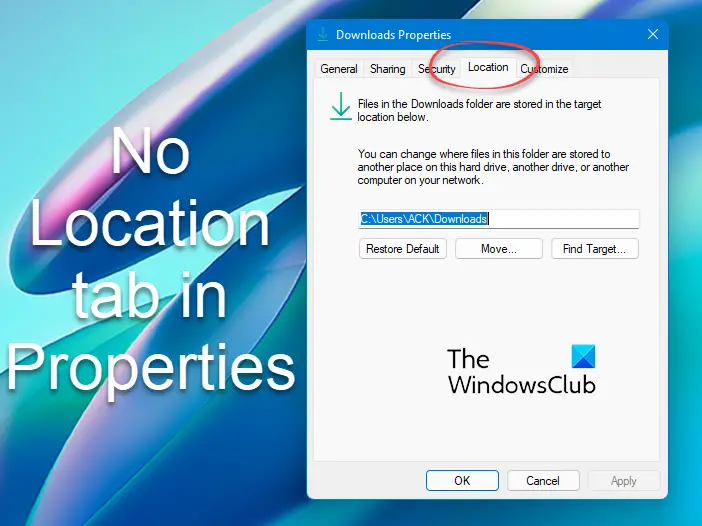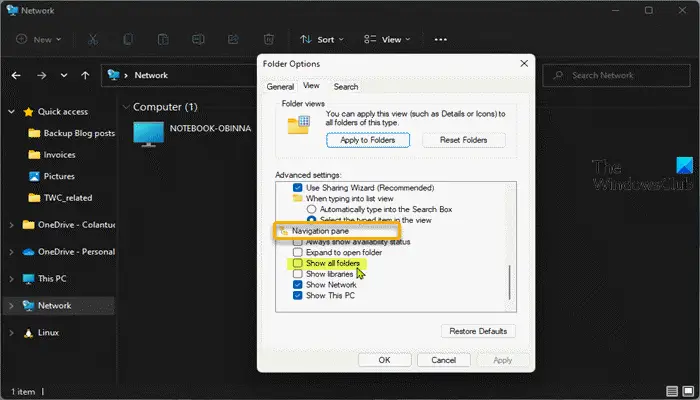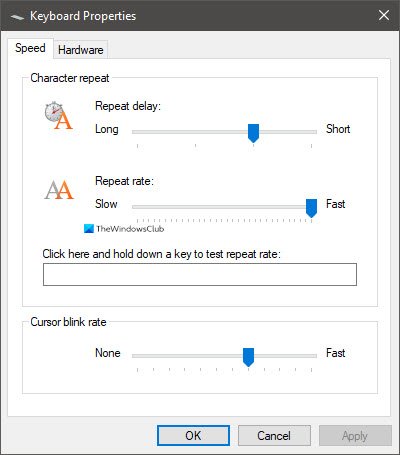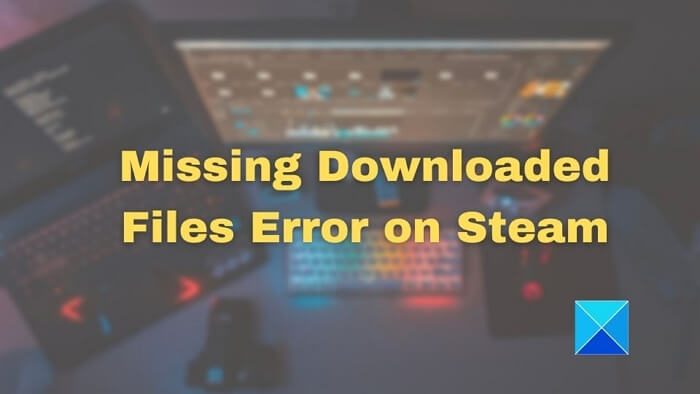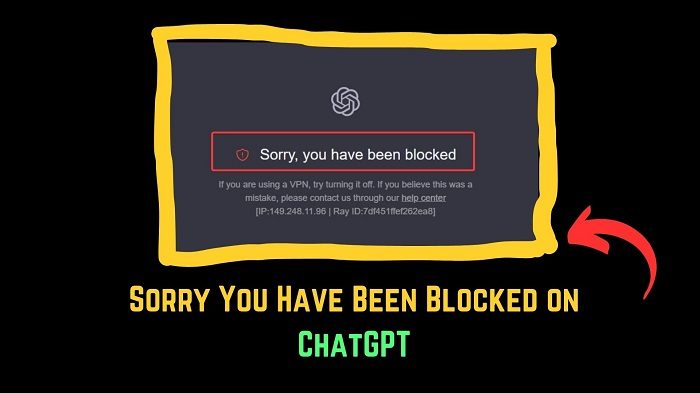セットアップするときOne Drive Personal Vault、次のようなエラーが表示される場合があります —Personal Vault をセットアップできませんでした。エラー コード 0x8031002c。このエラーは、Windows 11/10 Pro ドメインに参加しているコンピューターまたは Azure AD に参加している場合、または Windows 11/10 コンピューターの管理者が競合するグループ ポリシーを設定している場合に表示されます。この投稿では、この問題を解決し、コンピュータに Personal Vault を設定する方法を説明します。
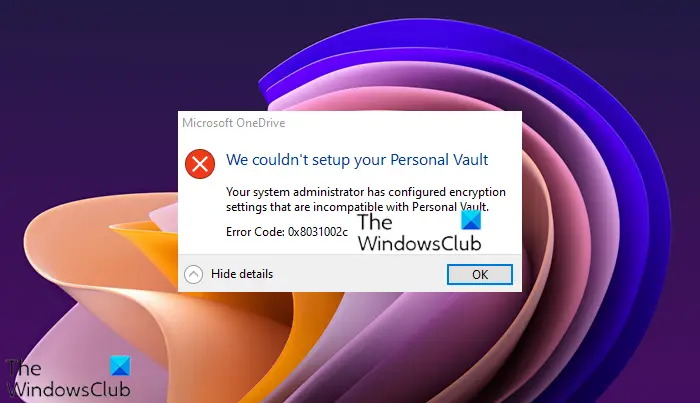
Personal Vault をセットアップできませんでした。システム管理者が Personal Vault と互換性のない暗号化設定を構成しました。エラーコード: 0x8031002c
エラーの原因は非常に単純です。ビットロッカー!これらはどちらもデータを暗号化するため、Personal Vault 上で Bitlocker を実行している場合は、連携して動作する必要があります。
コンピュータ上で Bitlocker を有効にしている場合、または他の人が Bitlocker を有効にして競合が発生している場合、このエラーが発生する可能性があります。
特定のポリシーがあります —BitLocker で保護された固定データ ドライブは、必要な資格情報が存在しない場合に回復されます。有効になっている場合は、Personal Vault を設定するには無効にする必要があります。
修理OneDrive エラー 0x8031002c、Personal Vault をセットアップできませんでした
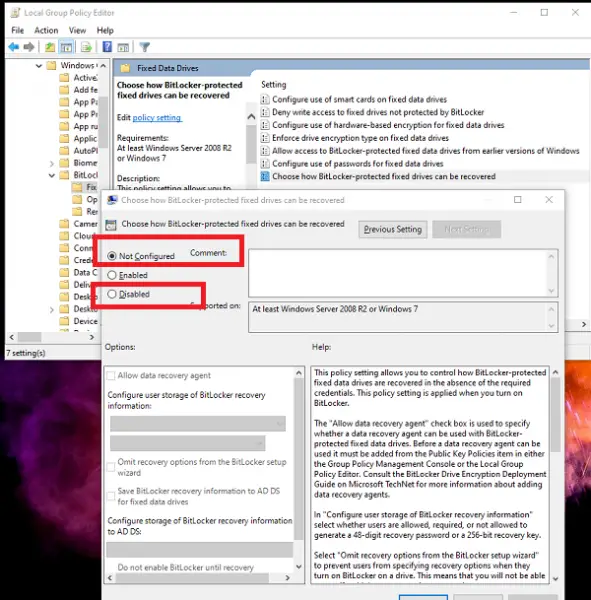
- グループポリシーエディターを開く
- [コンピューターの構成] > [管理用テンプレート] > [Windows コンポーネント] > [Bitlocker ドライブ暗号化] > [固定データ ドライブ] に移動します。
- をダブルクリックしますBitlocker で保護された固定ドライブを回復する方法を選択します
- 無効または未構成として設定します
- 次に、CMD で次のコマンドを実行します。gpupdate /force
- 最後に、Personal Vault アイコンをクリックすると、セットアップ プロセスが開始されます。
簡単そうに見えますが、このソリューションはドメインに参加していないコンピューター、または AD および Intune の管理下にあるコンピューターでも機能します。したがって、残りの皆さんは、自分のコンピュータと接続されている組織で何が機能するかを理解するために、少しトラブルシューティングを行う必要があります。
ユーザーの 1 人が、暗号化されたシステム ドライブ XtsAes256 を使用しているときにエラーを受け取りました。TPM 2.0 で保護されています。
このポリシーでは、回復キーとパスワードを設定したり、回復情報を AD DS に保存したりすることができます。この問題を解決するには、IT 管理者に連絡する必要がある可能性があります。
Personal Vault と Bitlocker の依存関係は、その実装方法が原因で混乱を招きます。 Personal Vault は Windows 10 システム間で同期できるため、単なるクラウドベースの暗号化である可能性があります。ただし、Microsoft は Personal Vault の安全性を確保したいと考えており、私が間違っていなければ、Vault を開くためのキーはデバイス間で同期されて機能するようになっています。